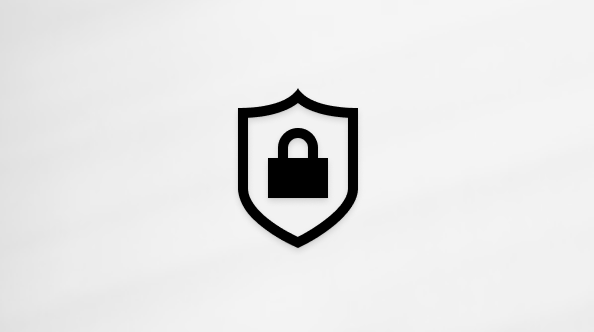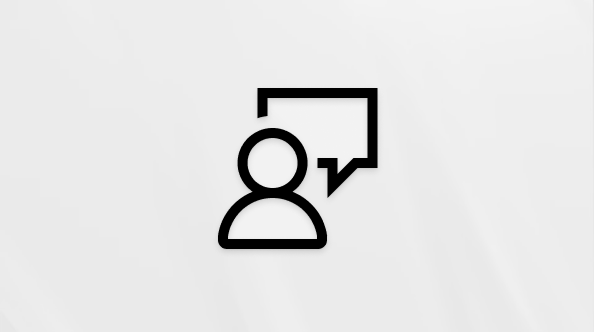tiimin Arkisto tai palauttaminen Microsoft Teamsissa
Tiimin omistajat voivat arkistoida tiimin, kun se ei ole enää aktiivinen, mutta sitä tarvitaan viittauksena, tai he saattavat haluta aktivoida sen uudelleen tulevaisuudessa. Tiimin keskustelut ja tiedostot muuttuvat vain luku -muotoisiksi, mutta niitä voi silti hakea. Arkisto ja palauttaa tiimejä Teamsin työpöytäsovelluksella tai Teamsin verkkoversiolla.
Tiimin arkistoiminen
-
Valitse yhdistetyistä keskusteluista ja kanavista tai erillisestä tiiminäkymästä Lisää luetteloasetuksia
-
Valitse Tiimit ja kanavat
-
Etsi Kaikki-kohdasta sen tiimin nimi, jonka haluat arkistoida, osoita paljastamista ja valitse sitten Lisää vaihtoehtoja
Jos haluat estää käyttäjiä muokkaamasta ryhmään liittyvän SharePoint-sivuston sisältöä, valitse Tee SharePoint-sivustosta vain luku -muotoinen ryhmän jäsenille (työryhmän omistajat voivat edelleen muokata tätä sisältöä).
Vihje: Etkö näe näitä vaihtoehtoja? Valitse Teamsin
Jos haluat tarkastella ja hakea arkistoidun tiimin sisältöä, siirry avattavaan valikkoon ja valitse Arkistoidut tiimit.
Kun tiimi arkistoidaan, kaikki tiimin toiminta jäädytetään. Kukaan ei voi käynnistää uutta keskustelua tai vastata julkaisuun kanavalla, lisätä tai poistaa kanavia, muokata tiimin asetuksia tai lisätä sovelluksia. Tiimin omistajana voit silti lisätä tai poistaa jäseniä, päivittää rooleja sekä poistaa, uusia tai palauttaa arkistoidun tiimin.
Tiimin palauttaminen
Jos haluat palauttaa arkistoidun tiimin, suorita yllä olevat vaiheet 1 ja 2. Kun olet valinnut arkistoidut tiimit avattavasta valikosta, etsi sen tiimin nimi, jonka haluat arkistoida. Valitse Lisää vaihtoehtoja
Huomautus: Jos haluat tarkastella aiemmin arkistoitua tiimiä mobiililaitteella, lisää se suosikkiluetteloosi Teamsin työpöytäsovelluksella tai Teamsin verkkoversiolla.
Aiheeseen liittyvät artikkelit
Tiimin tai kanavan näyttäminen, piilottaminen tai kiinnittäminen Teamsissa